
画像クレジット: Netflix
Netflixの「最近視聴した」リストは、番組を再視聴したり、後で中断したところから再開したりするのに便利な方法です。
ただし、特定の映画やテレビ番組をこのリストに表示したくない場合があります。 朗報です! それらを削除することができます。 方法は次のとおりです。
今日のビデオ
ステップ1
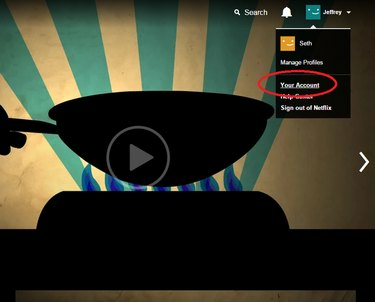
画像クレジット: Netflix
Webブラウザーを使用して、Netflixにサインインします。 (現在、Netflixアプリから最近視聴したタイトルを削除することはできません。)アカウントに複数のユーザーがいる場合は、ユーザー名を選択します。
右上隅にある自分の名前にカーソルを合わせます。 ドロップダウンボックスで、[アカウント]を選択します。
ステップ2
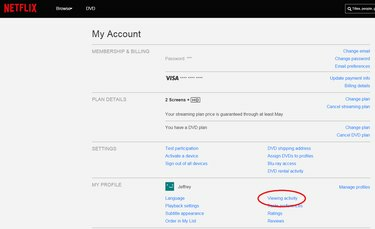
画像クレジット: Netflix
[マイアカウント]ページで、[アクティビティの表示](赤い丸で囲んだ部分)をクリックします。
ステップ3

画像クレジット: Netflix
削除するタイトルを選択し、その右側のXをクリックします。
ステップ4
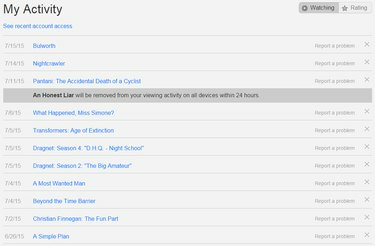
画像クレジット: Netflix
選択したタイトルが「24時間以内にすべてのデバイスでの表示アクティビティから削除されます」というメッセージが表示されます。
ステップ5
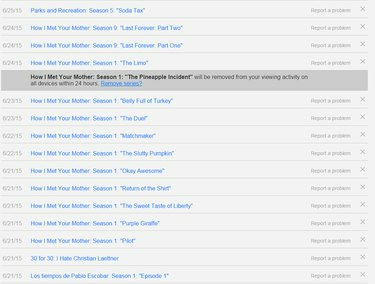
画像クレジット: Netflix
単一のエピソードではなくテレビシリーズ全体を削除するには、[シリーズを削除しますか?]をクリックします。 リンク。




